こんにちは、Habrausers様! 今日、 MyTaskHelperのブログで、このサービスで最も要望の多い機能の1つについてお話します。 これは条件付きアクション(トリガー)です。
ある条件下でのアクションとは、所定の条件(基準)に基づいて特定のアクションを実行することです。
実際の部分に進む前に、3〜4つの例を挙げて 、「条件ごとのアクション」という柔軟な機能が計画されたタスクの解決に役立つ場合を明確にします。
1.インターネット経由で送信された注文のステータスが変更されたため、購入者に電子メールまたはSMSメッセージを送信して、このことを知らせる必要があります。
2.ユーザーの選択に応じて、1つまたは別のWebページに移動する必要があります。 たとえば、WebMoneyまたはYandex Moneyを介して支払うことを選択した場合、購入者を適切なページにリダイレクトします)。
3.特定のデータを入力するとき、テンプレートを使用して作成されたメッセージをユーザーに表示する必要があります。 例:
- 「名前」フィールドに「Chapaev Vasiliy Ivanovich」が入力されている場合、テンプレートメッセージは次のようになります。「Chapaev Vasiliy Ivanovich、残っているアプリケーションをありがとう!」
- 「地域」フィールドに「モスクワ地域」と入力し、「注文から24時間以内に注文が届くまでお待ちください」というメッセージを表示し、「地域」フィールドに別の決済を入力し、「ご注文から3日以内に届くまでお待ちください」と表示します投稿時間。」
4.さらに、 MyTaskHelperを使用すると、いくつかの基準を組み合わせることができます 。 「便利な配送方法を選択」フィールドで、クライアントが「Kutuzovskoye Shosseでのピックアップ、家36、オフィス18」を示し、フィールド「便利な支払い方法の選択」で「オフィスで現金」を選択したとします。 この場合、彼にはオフィスのスケジュールが記載されたメッセージが表示されます。
そして少し練習:)
MTHでWebフォームを作成したら(ここでは、Webフォームの作成と構成について詳しく説明しません。アルゴリズムに慣れるには、前のトピック-MyTaskHelperで複数ページのWebフォームを作成するアルゴリズムを参照してください )、すべてのフィールドにアクションを適用できます状態。
前のトピックで、モジュール自体を5つのコンパクトなページに分割できるようにすべてのフィールドがグループ化された複数ページのオンライン注文フォームの作成について段階的に説明したことを思い出してください。 しかし完璧に制限はなく、条件に応じていくつかのアクションを設定することでこのWebフォームをより簡単に機能的にすることができます 。
これを行うには、[アクション]メニューに移動し、[追加]ボタンをクリックします。
次に、必要な基準を設定します。 実際、最初のドロップダウンリストから必要なフィールドを選択し、2番目のフィールドからこのフィールドまたはそのアクションが実行される基準を選択します(図1)。
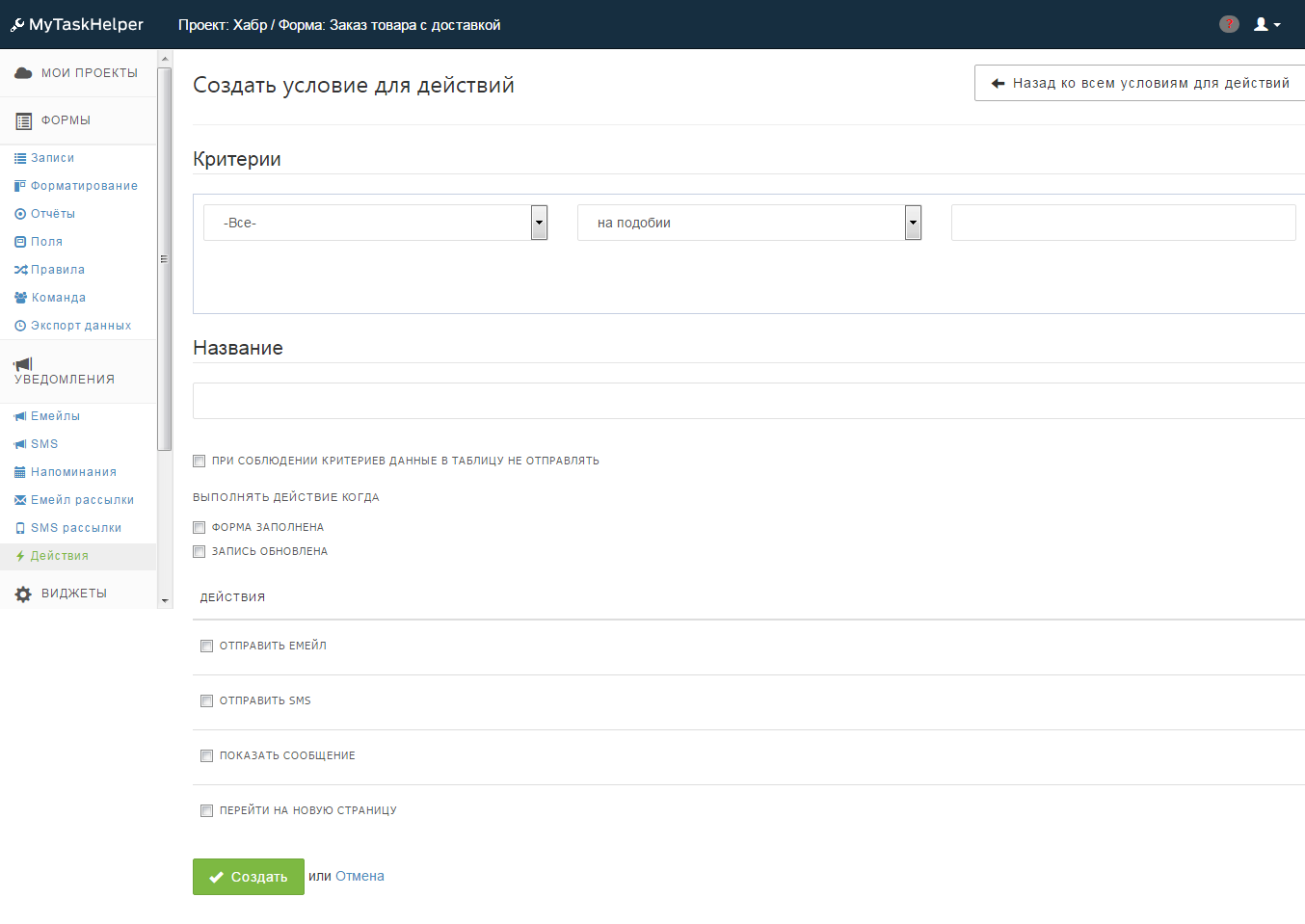
図 1
たとえば、この例では、次のような単純なアクションが可能です。
- データベースに注文が追加されたことを確認する電子メールを送信します。
- クライアントに注文のステータスの変更についてSMSメッセージを送信して通知します。
最初のケースでは、フィールドのリストで、基準-「空ではない」で「通信用の電子メール」を選択します。 次の段階で、基準の名前を追加します。たとえば、「確認を送信する電子メール」になります。 「次の場合にアクションを実行する」セクションで、「フォームが完了した」と示します。 その結果、マルチページWebフォームが完成するとすぐに、顧客はすぐに電子メールで通知を受け取ります。 すべて、「作成」をクリックします。
フォームへの入力後にユーザーに送信されるレターテンプレートをカスタマイズするために、条件に対するアクションの編集に進みます。 [受信者]セクションで、[メールフィールドを選択]を選択します。 ポイントは、前の段階で作成したWebフォームには、データ型が「電子メールアドレス」のフィールドがいくつかある場合がありますが、特定のフィールドを1つ選択する必要があるということです。
手紙の件名にテンプレートを書きます:
「ありがとう|名前|注文は処理されました!」 、
どこ|名前| -顧客の名前のデータが自動的に取得される列の名前。
メッセージの本文に、次を入力しました。
「ありがとう|名前|あなたの注文はサイトwww.mysite.ruでの処理のために受け入れられました!
よろしく
チームwww.mysite.ru !”
[送信者]セクションで、[このメールに返信]で送信者の電子メールを指定します。顧客がWebフォームの所有者に連絡するための電子メールアドレスを入力します。
2番目のケースでも同様のアクションを繰り返します。 そのため、フィールドのリストで、「通信用の電話」を選択し、条件で「空ではない」を選択します。 次の段階で、基準の名前、たとえば「注文のステータスの通知」を追加します。 [アクションの実行時]で[記録が更新されました]を示します(この基準は、サイト管理者が注文ステータスを変更したときに機能します。実行のために」、「配送の準備」、「配送部門に転送されました」、「配信済み」。Webフォームの作成時に追加し、顧客から隠しました)。
編集アクションに渡します。 ドロップダウンリストからフィールドを指定する必要がある場合は、「通信用の電話」フィールドを選択します。
SMSのテンプレートで、次のメッセージを入力します。
こんにちは、|氏名|!
注文のステータスが[注文ステータス]に変更されました。
それだけで、数分で条件に2つのアクションを設定しました。
結果のモジュールを個人的にテストしたい人のために、たった今設定したフォームへのリンクを残しています: tynts 。
また、このhabratopikaの MTH全般についての資料を見ることができます。